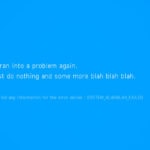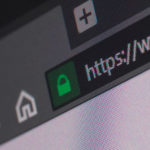Les erreurs d’hyperviseur sous Windows 11 peuvent causer de sérieux maux de tête aux utilisateurs. Ces problèmes, souvent liés à la virtualisation, peuvent rendre le système instable et provoquer des écrans bleus frustrants. Fort de mon expérience en dépannage informatique, je vais vous guider à travers les principales causes et solutions pour résoudre ces erreurs. Plongeons dans les détails techniques pour comprendre et surmonter ces obstacles.
Types d’erreurs d’hyperviseur courantes sous Windows 11
Les erreurs d’hyperviseur se manifestent généralement sous forme d’écrans bleus (BSOD) avec des messages d’erreur spécifiques. Voici les principaux types d’erreurs que vous pourriez rencontrer :
- HYPERVISOR ERROR
- KMODEEXCEPTIONNOT_HANDLED
- PAGEFAULTINNONPAGEDAREA
- SYSTEMSERVICEEXCEPTION
- IRQLNOTLESSOREQUAL
Ces erreurs peuvent survenir de manière aléatoire, rendant le diagnostic parfois complexe. Il est capital de noter que ces problèmes peuvent apparaître après l’installation de Windows 11 ou suite à une mise à jour des pilotes, en particulier ceux liés aux cartes graphiques NVIDIA.
Un autre type d’erreur fréquent est le WHEAUNCORRECTABLEERROR, lié à l’architecture Windows Hardware Error Architecture (WHEA). Ces erreurs peuvent être détectées lors de tests de stabilité comme OCCT, révélant souvent des problèmes au niveau du processeur.
Causes principales des erreurs d’hyperviseur
Les erreurs d’hyperviseur sous Windows 11 peuvent avoir diverses origines. Voici un tableau récapitulatif des causes les plus fréquentes :
| Cause | Description |
|---|---|
| Incompatibilité des pilotes | Pilotes obsolètes ou mal configurés, notamment pour les cartes graphiques |
| Virtualisation mal configurée | Paramètres de virtualisation incorrects dans le BIOS/UEFI |
| Restrictions matérielles | Limitations imposées par les fabricants sur l’utilisation en environnement virtuel |
| Problèmes matériels | Défaillances au niveau du processeur, de la mémoire ou d’autres composants |
Un problème récurrent est le code d’erreur 43 dans le gestionnaire de périphériques, particulièrement avec les cartes graphiques NVIDIA en environnement virtualisé. Cette erreur est souvent liée aux restrictions mises en place par NVIDIA pour empêcher l’utilisation de cartes grand public dans des machines virtuelles.
Solutions pour résoudre les erreurs d’hyperviseur
Face à ces erreurs, plusieurs approches peuvent être envisagées. Voici quelques solutions que j’ai pu tester et valider au fil de mes interventions :
- Mise à jour des pilotes : Assurez-vous d’avoir les derniers pilotes installés, en particulier pour votre carte graphique.
- Vérification des paramètres de virtualisation : Dans le BIOS/UEFI, vérifiez que les options de virtualisation sont correctement activées.
- Utilisation de Windows 11 Pro ou Enterprise : Ces versions sont mieux adaptées pour la virtualisation et offrent plus de contrôle sur les fonctionnalités avancées.
- Activation des fonctionnalités de sécurité : Assurez-vous que TPM 2.0 et Secure Boot sont activés, car ils sont nécessaires pour installer Windows 11 en machine virtuelle.
Pour les erreurs spécifiques comme VIDEOTDRFAILURE liées au fichier nvlddmkm.sys (pilote NVIDIA), une solution temporaire consiste à désactiver puis réactiver le périphérique dans le gestionnaire de périphériques. D’un autre côté, notez que ce problème peut réapparaître après un redémarrage.
Si vous rencontrez des écrans bleus Unexpected Kernel Mode Trap, cela peut être lié à des problèmes de compatibilité entre l’hyperviseur et certains composants matériels. Dans ce cas, une mise à jour du BIOS et une vérification des paramètres de virtualisation sont recommandées.
Optimisation de l’environnement virtualisé sous Windows 11
Pour garantir un fonctionnement optimal de l’hyperviseur sous Windows 11, voici quelques recommandations basées sur mon expérience :
- Utilisez toujours la version la plus récente de Windows 11, qui inclut souvent des correctifs pour les problèmes d’hyperviseur.
- Assurez-vous que votre matériel est compatible avec la virtualisation. Les processeurs récents d’Intel et AMD sont généralement bien supportés.
- Configurez correctement les ressources allouées aux machines virtuelles pour éviter les conflits et les surcharges.
- Surveillez régulièrement les performances de votre système à l’aide d’outils intégrés comme le Moniteur de ressources de Windows.
Il est indispensable de noter que certains problèmes peuvent persister malgré ces optimisations, notamment en raison des restrictions imposées par les fabricants de matériel. Dans ces cas, l’utilisation de solutions de virtualisation alternatives ou de matériel spécifiquement conçu pour la virtualisation peut être envisagée.
En définitive, la résolution des erreurs d’hyperviseur sous Windows 11 nécessite souvent une approche méthodique et une bonne compréhension des interactions entre le matériel, les pilotes et le système d’exploitation. Avec de la patience et les bonnes techniques, la plupart des problèmes peuvent être surmontés, permettant une utilisation fluide et stable de l’environnement virtualisé.

Conseiller expérimenté et expert en informatique. Mon but est d’aider le plus grand nombre à comprendre et utiliser l’informatique.